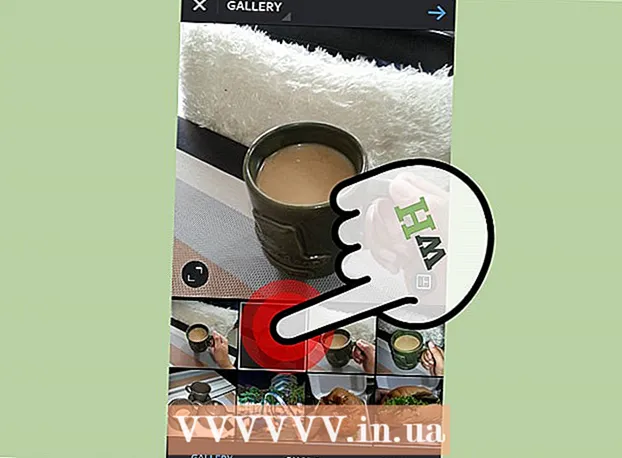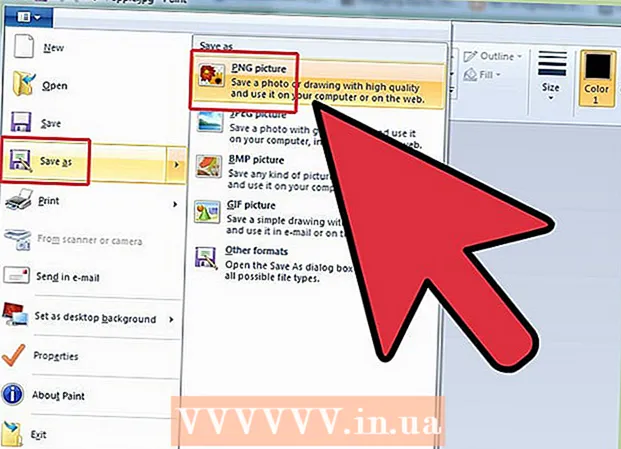Autor:
Tamara Smith
Datum Stvaranja:
26 Siječanj 2021
Datum Ažuriranja:
1 Srpanj 2024

Sadržaj
- Kročiti
- Metoda 1 od 5: Omogućavanje usluge eksternog registra (Windows)
- 2. metoda od 5: Daljinski isključite računalo sa sustavom Windows
- Metoda 3 od 5: Daljinski isključite Windows računalo s Linuxa
- Metoda 4 od 5: Daljinsko isključenje Mac računala
- 5. metoda od 5: Daljinsko isključivanje udaljene radne površine Windows 10
- Savjeti
Ako u svojoj mreži imate više računala, možete ih daljinski isključiti bez obzira na operativni sustav. Ako koristite Windows, morat ćete daljinski podesiti računalo da se daljinski isključi.Nakon što se ovo postavi, možete izvršiti isključivanje s bilo kojeg računala, uključujući Linux. Mac računala možete isključiti na daljinu putem jednostavne naredbe terminala.
Kročiti
Metoda 1 od 5: Omogućavanje usluge eksternog registra (Windows)
 Otvorite izbornik Start na računalu koje želite daljinski isključiti. Prije nego što možete daljinski isključiti računalo sa sustavom Windows na mreži, morate omogućiti udaljene usluge. Za to su vam potrebna administratorska prava na računalu.
Otvorite izbornik Start na računalu koje želite daljinski isključiti. Prije nego što možete daljinski isključiti računalo sa sustavom Windows na mreži, morate omogućiti udaljene usluge. Za to su vam potrebna administratorska prava na računalu. - Ako želite daljinski isključiti Mac, pogledajte 4. metodu.
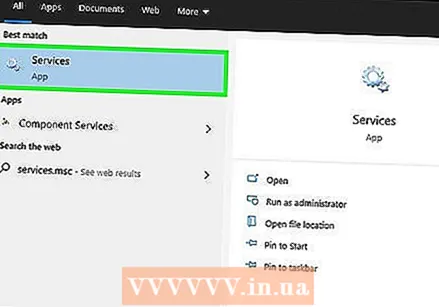 Tip.usluge.msc s otvorenim izbornikom Start i pritisnite ↵ Enter. Ovo pokreće Microsoftovu upravljačku konzolu s otvorenim odjeljkom "Usluge".
Tip.usluge.msc s otvorenim izbornikom Start i pritisnite ↵ Enter. Ovo pokreće Microsoftovu upravljačku konzolu s otvorenim odjeljkom "Usluge".  Na popisu usluga potražite "Vanjska usluga registra". Popis je prema zadanim postavkama poredan po abecedi.
Na popisu usluga potražite "Vanjska usluga registra". Popis je prema zadanim postavkama poredan po abecedi.  Desnom tipkom miša kliknite "Vanjska služba registra" i odaberite "Svojstva". Ovo otvara prozor svojstava usluge.
Desnom tipkom miša kliknite "Vanjska služba registra" i odaberite "Svojstva". Ovo otvara prozor svojstava usluge.  Na izborniku "Vrsta pokretanja" odaberite "Automatic". Kliknite "U redu" ili "Primijeni" da biste spremili promjene.
Na izborniku "Vrsta pokretanja" odaberite "Automatic". Kliknite "U redu" ili "Primijeni" da biste spremili promjene.  Ponovno pritisnite gumb Start i upišite "firewall". Ovo će pokrenuti Windows vatrozid.
Ponovno pritisnite gumb Start i upišite "firewall". Ovo će pokrenuti Windows vatrozid.  Kliknite "Omogući aplikaciji ili stavci pristup putem vatrozida Windows". Ovo je s lijeve strane zaslona.
Kliknite "Omogući aplikaciji ili stavci pristup putem vatrozida Windows". Ovo je s lijeve strane zaslona.  Kliknite gumb "Promijeni postavke". To vam omogućuje da napravite promjene na popisu u nastavku.
Kliknite gumb "Promijeni postavke". To vam omogućuje da napravite promjene na popisu u nastavku. 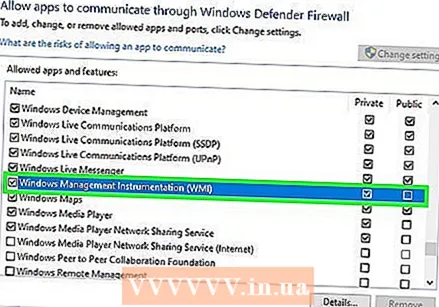 Označite "Instrumentacija za upravljanje sustavom Windows". Označite stupac "Privatno".
Označite "Instrumentacija za upravljanje sustavom Windows". Označite stupac "Privatno".
2. metoda od 5: Daljinski isključite računalo sa sustavom Windows
 Otvorite naredbeni redak na računalu. Program za isključivanje možete koristiti za upravljanje postupkom isključivanja za više računala u mreži. Najbrži način za otvaranje programa je pomoću naredbenog retka.
Otvorite naredbeni redak na računalu. Program za isključivanje možete koristiti za upravljanje postupkom isključivanja za više računala u mreži. Najbrži način za otvaranje programa je pomoću naredbenog retka. - Windows 10 i 8.1 - Desnom tipkom miša kliknite gumb Windows i odaberite "Command Line".
- Windows 7 i stariji - na izborniku Start odaberite "Command Line".
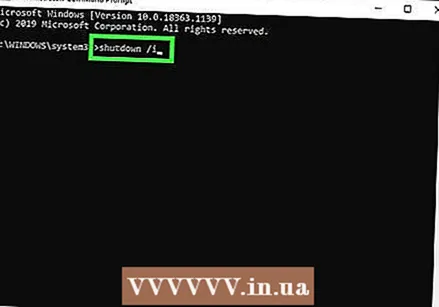 Tip.isključivanje / i i pritisnite ↵ Enter. Pokreće aplikaciju za daljinsko isključivanje u novom prozoru.
Tip.isključivanje / i i pritisnite ↵ Enter. Pokreće aplikaciju za daljinsko isključivanje u novom prozoru. 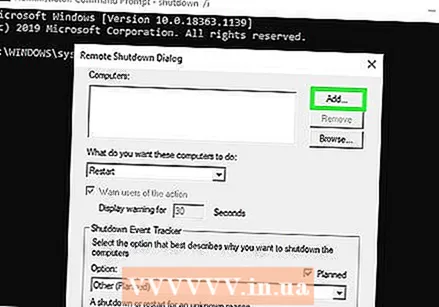 Kliknite gumb "Dodaj". Ovim možete dodati računalo iz svoje mreže za koje želite upravljati postupkom isključivanja.
Kliknite gumb "Dodaj". Ovim možete dodati računalo iz svoje mreže za koje želite upravljati postupkom isključivanja. - Možete dodati više računala ako su konfigurirana za daljinsko isključivanje.
 Unesite naziv računala. Unesite ime računala, a zatim kliknite "U redu" da biste ga dodali na popis.
Unesite naziv računala. Unesite ime računala, a zatim kliknite "U redu" da biste ga dodali na popis. - Naziv računala možete pronaći na zaslonu "Sustav" tog računala (⊞ Pobijedi+Pauza).
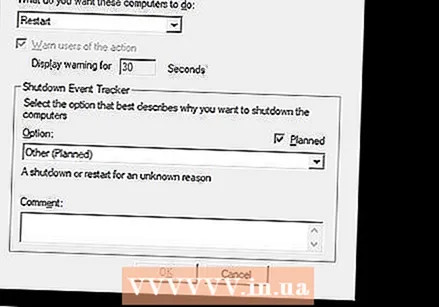 Postavite opcije isključivanja. Nekoliko je opcija koje možete postaviti prije davanja znaka za izlaz:
Postavite opcije isključivanja. Nekoliko je opcija koje možete postaviti prije davanja znaka za izlaz: - Možete odabrati želite li daljinsko isključiti ili ponovo pokrenuti računalo.
- Možete upozoriti korisnike da se njihovo računalo isključuje. To se preporuča u slučaju da znate da ljudi rade na računalima. Možete prilagoditi duljinu prikaza upozorenja.
- Na dnu zaslona možete dodati razlog ili komentare. Oni se dodaju u datoteku dnevnika, što je važno ako imate više administratora ili ako nakon toga trebate vidjeti što ste učinili.
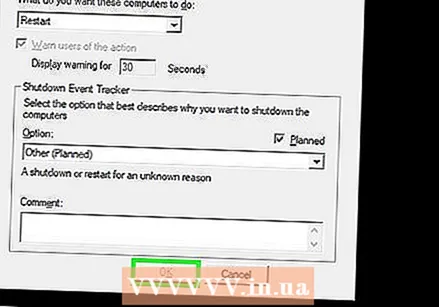 Kliknite "U redu" za daljinsko isključivanje računala. Ako ste postavili vrijeme upozorenja, računala će se isključiti čim protekne to vrijeme, inače će se odmah isključiti.
Kliknite "U redu" za daljinsko isključivanje računala. Ako ste postavili vrijeme upozorenja, računala će se isključiti čim protekne to vrijeme, inače će se odmah isključiti.
Metoda 3 od 5: Daljinski isključite Windows računalo s Linuxa
 Daljinski podesite računalo za daljinsko isključivanje. Slijedite korake u prvom dijelu ovog članka za pripremu Windows računala za daljinsko isključivanje.
Daljinski podesite računalo za daljinsko isključivanje. Slijedite korake u prvom dijelu ovog članka za pripremu Windows računala za daljinsko isključivanje.  Potražite IP adresu udaljenog računala. Za isključivanje s Linuxa potrebna vam je IP adresa udaljenog računala. Ovu adresu možete pronaći na nekoliko načina:
Potražite IP adresu udaljenog računala. Za isključivanje s Linuxa potrebna vam je IP adresa udaljenog računala. Ovu adresu možete pronaći na nekoliko načina: - Otvorite naredbeni redak na udaljenom računalu i unesite ipconfig. Pronađi IPv4 adresa.
- Otvorite stranicu za konfiguraciju usmjerivača i pronađite tablicu DHCP klijenta. Ovdje ćete pronaći sve uređaje koji su povezani na vašu mrežu.
 Otvorite Terminal na Linux računalu. Linux računalo mora biti u istoj mreži kao i Windows računalo koje želite isključiti.
Otvorite Terminal na Linux računalu. Linux računalo mora biti u istoj mreži kao i Windows računalo koje želite isključiti.  Instalirajte Sambu. ovaj je protokol potreban za povezivanje s računalom sa sustavom Windows. Sljedećom naredbom instalirate Sambu u Ubuntu:
Instalirajte Sambu. ovaj je protokol potreban za povezivanje s računalom sa sustavom Windows. Sljedećom naredbom instalirate Sambu u Ubuntu: - sudo apt-get instalirati samba-common
- Morate unijeti svoju root lozinku za Linux da biste nastavili s instalacijom.
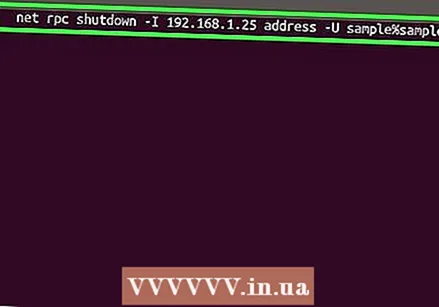 Pokrenite naredbu daljinskog isključivanja. Jednom kada je protokol Samba instaliran, možete izdati naredbu za isključivanje:
Pokrenite naredbu daljinskog isključivanja. Jednom kada je protokol Samba instaliran, možete izdati naredbu za isključivanje: - isključenje neto rpc -I IP adresa -VAS korisnik%zaporka
- Zamijeniti IP adresa s IP adresom udaljenog računala (npr. 192.168.1.25)
- Zamijeniti korisnik s korisničkim imenom korisnika sustava Windows.
- Zamijeniti zaporka s lozinkom korisnika sustava Windows.
Metoda 4 od 5: Daljinsko isključenje Mac računala
 Otvorite Terminal na drugom Macu na mreži. Pomoću Terminala možete isključiti bilo koji Mac na mreži za koji imate administratorska prava.
Otvorite Terminal na drugom Macu na mreži. Pomoću Terminala možete isključiti bilo koji Mac na mreži za koji imate administratorska prava. - Terminal ćete pronaći u mapi Alati mape Programi.
- To možete učiniti i iz Windowsa pomoću SSH programa poput PuTTY za povezivanje s Macom putem naredbenog retka. Pretražite internet za više informacija o tome kako koristiti PuTTY. Nakon što se povežete putem SSH-a, možete koristiti sljedeće naredbe.
 Tip.ssh Korisničko ime@IP adresa. Zamijeniti Korisničko ime s vašim korisničkim imenom za udaljeno računalo. Zamijeniti IP adresa s IP adresom udaljenog računala.
Tip.ssh Korisničko ime@IP adresa. Zamijeniti Korisničko ime s vašim korisničkim imenom za udaljeno računalo. Zamijeniti IP adresa s IP adresom udaljenog računala. - Pretražite internet za više informacija o tome kako pronaći Mac-ovu IP adresu.
 Unesite lozinku za udaljeni Mac ako se to zatraži. Nakon unosa naredbe iz prethodnog koraka, od vas će se zatražiti da unesete lozinku za ovaj račun.
Unesite lozinku za udaljeni Mac ako se to zatraži. Nakon unosa naredbe iz prethodnog koraka, od vas će se zatražiti da unesete lozinku za ovaj račun. 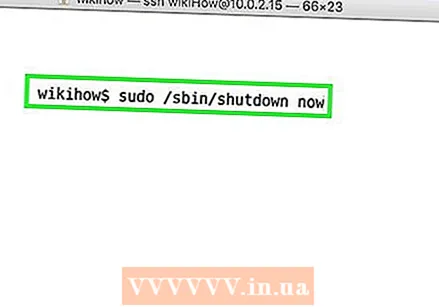 Tip.sudo / sbin / shutdown sadai pritisnite⏎ Povratak. To će odmah isključiti Mac na daljinu i vaša SSH veza s računalom će se izgubiti.
Tip.sudo / sbin / shutdown sadai pritisnite⏎ Povratak. To će odmah isključiti Mac na daljinu i vaša SSH veza s računalom će se izgubiti. - Ako želite ponovno pokrenuti računalo, dodajte -r nakon ugasiti do.
5. metoda od 5: Daljinsko isključivanje udaljene radne površine Windows 10
 Kliknite bilo gdje na radnoj površini. Ako radna površina ne radi, zatvorite pokrenut program umjesto otvaranja izbornika za isključivanje. Provjerite je li radna površina aktivna i jesu li svi ostali programi zatvoreni ili svedeni na minimum.
Kliknite bilo gdje na radnoj površini. Ako radna površina ne radi, zatvorite pokrenut program umjesto otvaranja izbornika za isključivanje. Provjerite je li radna površina aktivna i jesu li svi ostali programi zatvoreni ili svedeni na minimum.  Pritisnite.Alt+F4 dok ste daljinski prijavljeni. Ako koristite udaljenu radnu površinu Windows 10, možda ste primijetili da u izborniku Start nema mogućnosti isključivanja. Ako želite isključiti računalo, to možete učiniti iz novog izbornika za isključivanje sustava Windows.
Pritisnite.Alt+F4 dok ste daljinski prijavljeni. Ako koristite udaljenu radnu površinu Windows 10, možda ste primijetili da u izborniku Start nema mogućnosti isključivanja. Ako želite isključiti računalo, to možete učiniti iz novog izbornika za isključivanje sustava Windows.  Na padajućem izborniku odaberite "Exit". Možete odabrati i druge opcije, uključujući "Ponovno pokretanje", "Spavanje" i "Odjava".
Na padajućem izborniku odaberite "Exit". Možete odabrati i druge opcije, uključujući "Ponovno pokretanje", "Spavanje" i "Odjava".  Kliknite "U redu" da biste isključili računalo. Budući da koristite udaljenu radnu površinu, odspojit ćete se s udaljenim računalom.
Kliknite "U redu" da biste isključili računalo. Budući da koristite udaljenu radnu površinu, odspojit ćete se s udaljenim računalom.
Savjeti
- Ne možete daljinski isključiti nečije računalo bez vjerodajnica za prijavu ili bez administratorskih prava.